U盘金士顿TC58NC6688G1F解决办法
u盘写数据无法读取的解决方法

一、检查U盘连接1. 确保U盘已经正确连接到电脑的USB接口,如果使用了延长线或者USB集线器,也要检查其连接是否良好。
2. 尝试将U盘连接到其他电脑上,看是否可以正常读取数据,以确定是U盘本身的问题还是电脑的问题。
二、检查U盘文件系统1. 右键点击U盘,选择“属性”,查看U盘的文件系统类型,通常为FAT、FAT32、NTFS等。
2. 如果U盘的文件系统有损坏,可能会导致无法读取数据。
可以尝试使用Windows自带的磁盘检查工具对U盘进行修复。
三、使用专业数据恢复软件1. 如果U盘中存储的重要数据无法读取,可以尝试使用专业的数据恢复软件,如EaseUS Data Recovery Wizard、Recuva等,进行数据恢复。
2. 运行数据恢复软件,选择U盘作为扫描对象,软件会对U盘中的数据进行深度扫描,并将找回的数据列出供用户选择恢复。
四、尝试使用其他操作系统1. 如果在Windows系统中无法读取U盘数据,可以尝试使用其他操作系统,如Linux或者Mac OS,看是否可以正常读取数据。
2. 如果在其他操作系统中可以读取数据,可能是Windows系统本身的问题,可以尝试在其他电脑或者重新安装系统以解决。
五、考虑专业维修1. 如果经过以上方法尝试后U盘仍然无法读取数据,可能U盘本身出现硬件故障,建议送修专业维修点检修。
2. 专业维修点可以利用专业设备对U盘进行修复和数据恢复,解决U 盘无法读取数据的问题。
六、定期备份重要数据1. 无论是U盘还是其他存储设备,都存在数据丢失的风险,建议用户定期备份重要数据,避免数据丢失带来的损失。
当U盘写数据无法读取时,可以通过检查连接、文件系统、使用数据恢复软件、尝试其他操作系统、考虑专业维修等方法来解决问题。
定期备份重要数据也是防止数据丢失的有效措施。
希望以上建议对用户解决U盘读取问题有所帮助。
七、检查系统驱动和更新1. 在某些情况下,U盘无法读取数据可能是由于系统驱动问题所致。
U盘金士顿TC58NC6688G1F解决办法

U盘金士顿DTI/8G主控Toshiba TC58NC6688G1F 量产方法
首先说明一下我这个U盘的故障原因与排除方法,当时格式化后第二次使用U盘时,电脑无法识别U盘,在电脑设备里发现有无法识别设备(黄色问号),右下角有U盘插入符号(证明晶振是好的),找不到盘符,到其他电脑上使用出现的都是同一问题(也证明了电脑是正常的),因为没有格式化前U盘能够正常使用,也排除了U盘物理的损坏情况,那剩下的就是U盘软件驱动与电脑驱动发生了问题,我尝试过很多电脑USB的驱动安装作U盘驱动,结果没有一个兼容的,最终尝试了一个磁盘驱动作U盘驱动。
发现安装完了,能看到盘符。
(这个盘符是量产后的盘符,因为之前的没有保存图片)
也可以打开,但是无法储存,容量为0,我在网上找了很多关于TC58NC6688G1F的量产工具,结果让我很失望,没有一款叫TC58NC6688G1F的量产工具,倒无意中搜索到了TC58NC6686G1F的量产工具,抱着试试看的心理下载下来,按照说明,一步一步的操作,不到1分钟得到的结果:OK√,我把U盘打开看到有容量了,7.44G和之前的一样,没有发生改变,也是一个奇迹,可以正常使用了,下面我给大家看看量产完后的图片。
这个量产完后使用的是2008版的检查不出芯片,在看看最新的版本看看,结果全部都可以检测到了信息,但是芯片型号有些更
改,改成了TC58NC6686G1F的了。
小结:
1. 当U盘找不到盘符时,是驱动发生了改变所导致的,找到一个可以兼容替代的驱动来安装U盘驱动就解决了,没有盘符的问题,
2.当U盘驱动更改后所有之前的数据全部没有了,如果能看到盘符的情况下无法使用,那就要量产了,根据主控型号下载合适的量产工具进行量产。
u盘被限制解除的方法
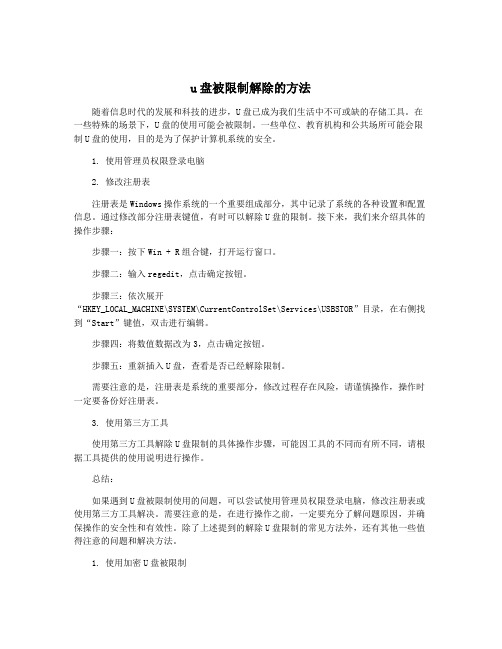
u盘被限制解除的方法随着信息时代的发展和科技的进步,U盘已成为我们生活中不可或缺的存储工具。
在一些特殊的场景下,U盘的使用可能会被限制。
一些单位、教育机构和公共场所可能会限制U盘的使用,目的是为了保护计算机系统的安全。
1. 使用管理员权限登录电脑2. 修改注册表注册表是Windows操作系统的一个重要组成部分,其中记录了系统的各种设置和配置信息。
通过修改部分注册表键值,有时可以解除U盘的限制。
接下来,我们来介绍具体的操作步骤:步骤一:按下Win + R组合键,打开运行窗口。
步骤二:输入regedit,点击确定按钮。
步骤三:依次展开“HKEY_LOCAL_MACHINE\SYSTEM\CurrentControlSet\Services\USBSTOR”目录,在右侧找到“Start”键值,双击进行编辑。
步骤四:将数值数据改为3,点击确定按钮。
步骤五:重新插入U盘,查看是否已经解除限制。
需要注意的是,注册表是系统的重要部分,修改过程存在风险,请谨慎操作,操作时一定要备份好注册表。
3. 使用第三方工具使用第三方工具解除U盘限制的具体操作步骤,可能因工具的不同而有所不同,请根据工具提供的使用说明进行操作。
总结:如果遇到U盘被限制使用的问题,可以尝试使用管理员权限登录电脑,修改注册表或使用第三方工具解决。
需要注意的是,在进行操作之前,一定要充分了解问题原因,并确保操作的安全性和有效性。
除了上述提到的解除U盘限制的常见方法外,还有其他一些值得注意的问题和解决方法。
1. 使用加密U盘被限制一些单位或教育机构可能会限制使用普通的U盘,但并不会限制使用加密U盘。
这是因为,加密U盘可以增强数据的安全性,避免因U盘丢失或遗忘造成数据泄露的风险。
2. 解除U盘限制可能存在风险需要注意的是,解除U盘限制的操作可能会对计算机系统造成安全风险,因此建议在必要时由相关专业人员进行操作。
一些限制U盘使用的政策或规定是为了保障计算机系统的安全和稳定运行,如果非法破解限制,则有可能对计算机系统造成不可预知的影响和损害。
u盘被限制解除的方法

u盘被限制解除的方法在日常生活中,我们经常会使用到U盘来传输和存储文件。
然而,有时候我们可能会遇到U盘被限制的情况,这给我们的使用带来了诸多不便。
那么,当我们遇到U盘被限制的情况时,应该如何解除这一限制呢?接下来,我将为大家介绍一些解除U盘限制的方法。
首先,我们可以尝试使用注册表编辑器来解除U盘的限制。
首先,我们需要按下Win+R组合键,输入“regedit”并按下回车键,打开注册表编辑器。
然后,我们需要依次展开HKEY_LOCAL_MACHINE\SYSTEM\CurrentControlSet\Control\StorageDevicePolicie s,如果没有StorageDevicePolicies这个键,则需要手动创建。
在StorageDevicePolicies中,找到WriteProtect,并将其数值改为0。
接着,我们需要重启电脑,然后再次插入U盘,看看是否限制已经解除。
其次,我们可以尝试使用命令提示符来解除U盘的限制。
首先,我们需要按下Win+R组合键,输入“cmd”并按下回车键,打开命令提示符。
然后,我们需要输入“diskpart”并按下回车键,接着输入“list disk”来显示所有磁盘列表,找到对应的U盘磁盘号。
接着输入“select disk ”(代表U盘磁盘号),然后输入“attributes disk clear readonly”来清除U盘的只读属性。
最后,我们需要输入“exit”来退出diskpart。
此时,我们可以重新插入U盘,看看是否限制已经解除。
另外,我们还可以尝试使用格式化来解除U盘的限制。
首先,我们需要右击U 盘,选择“格式化”,然后选择“快速格式化”,最后点击“开始”来进行格式化。
需要注意的是,在格式化之前一定要备份好U盘中的重要数据,因为格式化会清空U盘中的所有数据。
总的来说,当我们遇到U盘被限制的情况时,我们可以尝试使用注册表编辑器、命令提示符和格式化这些方法来解除限制。
U盘修复6种方法

目前,U盘的使用已经非常普遍,人们经常用U盘来备份、携带、转移文件。
但是,如果将U盘从USB口拔出之前,忘记了执行卸载*作,或者执行卸载*作不彻底,或者由于误*作,而直接将U盘从USB口拔了出来,就有可能会导致U盘损坏,有时甚至会导致计算机不能识别U盘。
如果以前没有处理这种情况的经验,多半会认为U盘已经不能使用,该扔进垃圾箱了,但这样又觉得太可惜了。
有没有办法恢复U盘的功能呢?答案是肯定的,可以按照下面的步骤进行:依次打开控制面板、管理工具、计算机管理、存储、磁盘管理,就会出现有如图的界面,在文字“磁盘1”上单击右键,选择“初始化磁盘”,直接单击“确定”。
初始化完成后,U 盘的状态变成为“联机”状态。
注意此时U盘的锁要处于打开状态,否则会出现如下提示:“由于媒体受写保护,要求的*作无法完成。
”右边的白框上单击右键,选择“新建磁盘分区”,进入新建磁盘分区向导,直接单击下一步,选择分区类型(主磁盘分区、扩展磁盘分区或逻辑驱动器),一般选择主磁盘分区即可。
(注:下面的对话框会顺序出现,所以就不在这里给出其屏幕拷贝了。
)下一步-选择磁盘空间容量:一般使用默认大小。
下一步-指派一个驱动器号(或不指派)。
下一步-选择“按下面的设置格式化这个磁盘分区”设置格式化的形式(文件系统类型、分配单位大小、卷标)(不用选择快速格式化)。
下一步-成功完成格式化向导。
单击完成等待其格式化完成即可。
格式化完成后,U盘状态显示为“状态良好”,即大功告成。
这种修复方法一般都能将U盘恢复。
但是这种修复方法也有一个弊端,就是不能恢复U盘上原有的数据(数据全部丢失!!!)。
如果U盘上原有的数据不是很重要,这种方法比较使用。
附1:u盘常见故障U盘~请将磁盘插入驱动器~相关问题故障原因:在往U盘内传输数据时,更改盘符所致。
故障现象:Windows XP SP2操作系统,U盘为清华紫光OEM1、在插入U盘后,”我的电脑”里显示”可移动磁盘(H:)”,但”双击”显示”请将磁盘插入驱动器(H:)”2、查看”可移动磁盘(H:)”属性,”已用空间”和”可用空间”均为0字节3、直接用右键”格式化”,提示”驱动器H中没有磁盘请插入一张磁盘,然后再试一次”4、在”计算机管理”的”磁盘管理”中,上面看不到盘符”H:”,下面可以看到”磁盘1 可移动无媒体”5、重新安装驱动,提示”向导无法为您的硬件找到比您现在已安装的软件更匹配的软件”注意此时U盘的锁要处于打开状态,否则会出现如下提示:“由于媒体受写保护,要求的*作无法完成。
u盘损坏的几种修复方法
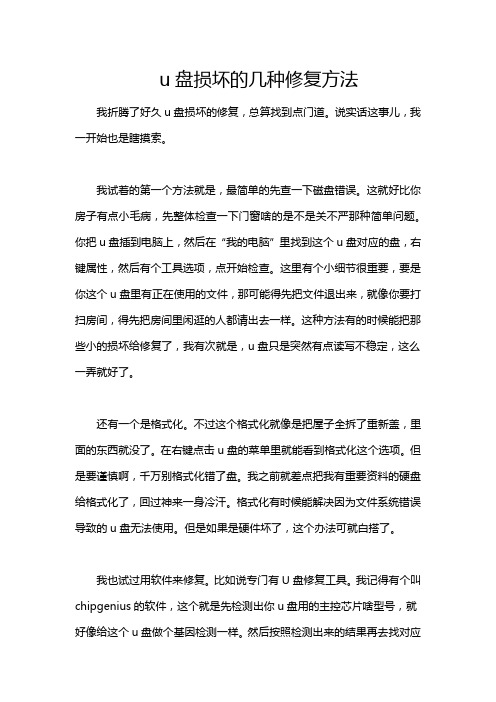
u盘损坏的几种修复方法我折腾了好久u盘损坏的修复,总算找到点门道。
说实话这事儿,我一开始也是瞎摸索。
我试着的第一个方法就是,最简单的先查一下磁盘错误。
这就好比你房子有点小毛病,先整体检查一下门窗啥的是不是关不严那种简单问题。
你把u盘插到电脑上,然后在“我的电脑”里找到这个u盘对应的盘,右键属性,然后有个工具选项,点开始检查。
这里有个小细节很重要,要是你这个u盘里有正在使用的文件,那可能得先把文件退出来,就像你要打扫房间,得先把房间里闲逛的人都请出去一样。
这种方法有的时候能把那些小的损坏给修复了,我有次就是,u盘只是突然有点读写不稳定,这么一弄就好了。
还有一个是格式化。
不过这个格式化就像是把屋子全拆了重新盖,里面的东西就没了。
在右键点击u盘的菜单里就能看到格式化这个选项。
但是要谨慎啊,千万别格式化错了盘。
我之前就差点把我有重要资料的硬盘给格式化了,回过神来一身冷汗。
格式化有时候能解决因为文件系统错误导致的u盘无法使用。
但是如果是硬件坏了,这个办法可就白搭了。
我也试过用软件来修复。
比如说专门有U盘修复工具。
我记得有个叫chipgenius的软件,这个就是先检测出你u盘用的主控芯片啥型号,就好像给这个u盘做个基因检测一样。
然后按照检测出来的结果再去找对应的量产工具。
不过这个就比较复杂了,我第一次用的时候,老是弄错型号,导致修复失败。
而且这个软件有时候检测出来的结果也不一定准,我就很迷惑。
这里有个教训就是一定要多核对几遍型号之类的信息。
如果是硬件问题就难搞了。
比如说我有个u盘就是掉地上后一插电脑没反应。
我就拆开来瞅了瞅,当然这个我也不确定是不是正确的做法。
我看到里面有个小芯片好像有点歪,就试着轻轻摁回去,结果一插电脑还真有反应了。
不过这种自己动手的硬件修复可得小心,不懂千万不要乱搞,不然可能把u盘彻底搞坏。
反正我从这些经历里得到一点心得就是,先从软件简单的修复方法开始试,万不得已才去动硬件,而且动的时候小心再小心。
金士顿u盘不能格式化怎么解决

⾦⼠顿u盘不能格式化怎么解决 对于U盘,⼤家最常⽤的应该是⾦⼠顿U盘了,作为知名的U盘品牌,它的质量是⾮常有保障的,⼩编⼀个⾦⼠顿U盘就⽤了三年了,⼀点问题都没有。
最近⼀个同事咨询了⼩编⼀个问题,那就是怎么解决⾦⼠顿U盘不能格式化问题,原来同事的U 盘出现了⼀些问题导致不能正常使⽤,所以同事打算将U盘格式化,可是却发现⽆法格式化U盘,这可怎么办呢? 针对同事的咨询,⼩编上⽹进⾏了⼀番了解,最终找到⼀些相对实⽤的解决⽅法,具体内容如下: ⽅法1、利⽤Windows⾃带的磁盘修复⼯具进⾏修复:将⾦⼠顿U盘插⼊电脑,打开我的电脑,右击U盘盘符,在弹出的右键菜单中选择“属性”,打开属性对话框,选择“⼯具”选项卡,点击“开始检查”进⾏查错处理操作。
完成后再进⾏U盘格式化操作。
⽅法2、对⾦⼠顿U盘进⾏查杀病毒处理:如果通过上⾯的⽅法还是不能完成U盘的格式化操作,就需要对U盘查杀病毒。
在U盘盘符上右击,选择“⽤360杀毒”进⾏查杀(注:其实⼤家可以选择任意⼀款杀毒软件进⾏病毒的查杀处理)。
完成后试着再次进⾏U盘格式化操作。
该⽅法同样针对普通的台电U盘。
⽅法3、在MSDOS下强制进⾏⾦⼠顿U盘的格式化操作:该操作会⾸先卸下U盘中的卷,然后执⾏格式化U盘操作。
根据经验,利于这⼀⽅式基本上可以解决⼤部分U盘⽆法被格式化的问题。
具体操作⽅法:按下键盘上的“Win+R”组合键,打开运⾏对话框,输⼊CMD进⼊ MSdos界⾯,然后输⼊命令“Format X: /x”,其中X:代表U盘的盘符,/x表现强制卸下卷,使得该卷上的所有句柄⽆效。
⽅法4、如果上述⽅法均⽆法完成U盘的格式化操作,则必须利⽤U盘量产⼯具进⾏修复操作:其基本思路是⾸先利⽤U盘检测⼯具获取U盘的芯⽚型号,然后在⽹上下载对应该型号的量产⼯具进⾏修复操作。
⽅法5、如果⼤家U盘中有重要的数据,⽽U盘⼜⽆法正常使⽤和格式化,那么⼤家也可以将U盘交给上海天盾数据恢复中⼼进⾏修复,这样不仅可以轻松解决U盘故障问题,还能有效保障U盘数据安全,避免U盘数据损失。
解决4G金士顿(钢口04275)SSS6690和SK6215不能量产

解决SSS6690和SK6215不能量产经过两天的到网上看高手的量产经验,终于把4G的金士顿量产成Ucdrom,刚开始用芯片精灵发现我的U盘是SSS6691与测试结果SSS6690和SK6215不一样。
这还要自己去识别U盘的主控。
下面是我在网上看到的资料。
下面解决SSS6690和SK6215不能量产:分两种情况首先确定是否是SSS主控因为很多人检测结果是如上图,SSS6690和SK6215只是一个范围没有详细的测出来,还需要通过下面的文章来区分出是SK还是SSS 。
以下是从网上找到的资料:U盘重新量产是一件很简单的事, 但是却看到一大堆人失败或是绕大圈子(黑片的量产是很繁琐的, 但是正片or白片却是轻而易举的)1) 先取得ChipGenius 或是USBView 上U盘的SN 的资料:2) 取得3S 通用版量产工具:3) 确认Disk 盘符正常:4) 如果主控是0xA6 or 0xA7, 那是3S6677:5) 如果主控是0xBn( 那是3S669x):6) 如果主控既不是0xA6 or 0xA7, 也不是0xBn:其他的,你大概也不会有心想看的, 就全跳过吧最常见的错误:### Err: SECURE failed(32). --> 指的是没找到你的CDROM ISO file, 而Public,Secure,CDROM = 7823296,0,0 --> 也是指出CDROM大小=0,1) 先取得ChipGenius 或是USBView 上U盘的SN 的资料:不是要各位完全相信ChipGenius 上面的资料,但拿来当参考是OK 的, ChipGenius 对最近的金士顿的主控判别是诸多不正确的, 像上图的Disk 是3S6690, 但却被判定成SK6211.看设备序列号(一年半内都应是24位SN) ,如果不是, 它就可能是彷冒的啦VID不是0951 or 0930 也一定是彷冒的,那就不要浪费时间, 拆开它看主控最快如果是24位SN, 请详细参照/article/sysoft/usbroot/2010/1104/10656.html*** 这只是用来确认主控是3S (如果不是, 敬请期待次篇) ***SK量产教程: /article/sysoft/usbroot/2009/1201/2297.htmlSK6211_20090116(20090227)_BA量产手记【原创教程】/article/sysoft/usbroot/2010/0128/2862.htmlPhison量产教程: /article/sysoft/usbroot/2010/1114/11075.html群联方桉量产工具检测工具/article/u/2010/1110/11044.html请抄下ChipGenius 的这4个资料:PNP设备ID: VID = 0930 PID = 6544产品制造商: Kingston产品型号: DT 101 II2) 取得3S 通用版量产工具:如果你不知道什麽是"通用版", 请先看/article/sysoft/usbroot/2010/1114/11076.html最好找最新版, (目前我有的是Ver 2.159) 如下:/soft/liangchan/sss/2010/1114/11078.html最新最全的Ver 2.162 版本出来了. 如下:/soft/liangchan/sss/2010/0825/9792.html(帮一堆网友量产发现3S6691 用Ver 2.162 时, 问题很多, 但用Ver 2.159 时就OK, So 建议不要使用Ver 2.162)1) 量产工具目录路径不可太长2) 量产工具目录路径不可有中文随便选一种INI 设定档进入(这个目前不重要)3) 确认Disk 盘符正常:插上U盘, 在1st 小Window应会出现二行第一行: driver letter第二行: 主控版本*** 如果都没出现, 确认一下, 你不是用Win 7, 也不是Vista, 而且Login 是Administrator ****** 还是出现不了盘符, 就用短路法吧(Flash Pin 16&17 or 29 & 30) ***4) 如果主控是0xA6 or 0xA7, 那是3S6677:那就用3S6677 专用版, 或是通用版都可以的.专用版: /soft/liangchan/sss/2010/0630/8698.html通用版: /article/sysoft/usbroot/2010/1114/11079.html设定使用6686 的OK.5) 如果主控是0xBn( 那是3S669x):那就用通用版.这时, 请按下"CardInfo" 取得上次量产的资讯, (主要是Flash type)---------------- Device 10------------------MP Tool Version : V2.155INI File Name : Test.INIFormat Date : 2010-03-22 21:50:19Flash Part No : Toshiba 43nm D3 MLC <----- 就是要这个(你的不一定是写这样)CE-0, Flash ID=98-D5-98-B2-76-54-0BCE-1, Flash ID=98-D5-98-B2-76-54-0B如果只看到ID, 没有底下的东西, 就查/article/sysoft/usbroot/2010/1114/11081.htmlVID : 0x0930PID : 0x6544Vendor Name = KingstonProduct Name = DT 101 IISerial Number = 001CC0EC3036C021C6AE064EVolume Label = KINGSTONF/W Version : 0xB2 <----- 就是要这个IC=Ax ---> 主控是6677IC=B0, B1 --> 主控是6690IC=B2, B3 --> 主控是6691其他的, 可能是更旧的版本, 或是其他家的主控ISP Version : V A2.0A00Flash R/W Timing : 25ns注意一下, 如果Timing 不是25ns, 就有可能是<黑片>, 那就要选xxxx_CM_xxxx.INI 的了Channel : Byte ModeHomogeneous Mode : OnHID Function : DisablePlanes(F/W) : 2Pages/Block : 192 pagesMax Current : 100 mATotal Blocks : 2808Bad Blocks : 10Capacity : 7822144 Sectors, 4004937728 Bytes3911072 KBytes, 3819.41 MBytes, 3.73 GBytes有了以上2 个东东, 你应知道要选那一个INI 设定档了吗?(Toshiba 32nm & 43nm 是一样的, MLC=D2, TLC=D3)引用1) 先知道主控是6690 or 6691,2) 重进一次选6690 or 6691 的INI3) 再下CardInfo 试试,如果还是一样, 就下载旧的版本,(好像很多人用Ver 2162 去查6690 的cardInfo 都出了问题的) ps: 下了cardInfo, Disk 就暂不能使用, 要插拔后才会回复正常的如果你真的无论如何都得不到CardInfo, 只有Flash ID, 那就看这篇/article/sysoft/usbroot/2010/1114/11081.html你还是可以算出Flash 是MLC(D2) 或是TLC(D3)引用自认是高手再看这一小段:D2-MLC 用: 66xx_Bx-A_20090513_V149_52B1.BIND3-TLC 用: 66xx_Bx-D3_20090422_V219_7CB5.BIN IM Flash用: 66xx_Bx-IM_20090304_V405_48F4.BIN黑片-MLC/TLC 用: 66xx_Bx-CM_20090514_V305_D042.BIN记得INI 要改掉以下几项: (之前由ChipGenius得到的资料)把这4项都填回INI, 再量产一次即可,不过有CDROM 时, Chipgenius 还是不会正确判别, 因为原厂出厂时是没有CDROM的ps: VID/PID 是十六进制, So INI 内要写成VID=0x0951 的VID=0x0951PID=0x1624VENDOR_NAME="Kingston"PRODUCT_NAME="DataTraveler G2"SN_FORMA T=2<---- 加了才会产生24位SN的ps: 如果你要量产CDROM, 那ChipGenius将不再会认得, 因为它没有建具备CDROM的U盘资料的退出程式, 重新再进入一次, 不会选错吧.### 0xB0 & 0xB1 是TC58NC6688G1F & 3S6690, 是没有CDROM 的, 就没有必要再量产###有网友做了6691+CDROM: 量产成功了,但是兼容性太差了,845和965主板上都不能启动,而在梅捷MN52D上能正常启动.另外for Kingston 的ISP code 并没有释放出来. So 量产后大多速度会降下,供各位参考要不要量产决定.一位网友写的教程:U盘钢口04275-424,chipgenius检测为TC58NC6690G1F/SK6211 量产成功/article/sysoft/usbroot/2010/1114/11082.html6) 如果主控既不是0xA6 or 0xA7, 也不是0xBn:那就用通用版.通用版: /soft/liangchan/sss/2010/1114/11080.html设定使用6686 的OK.6677A1(0xA1) 教程/article/sysoft/usbroot/2010/1114/11083.html### 如果量产过程出现问题, 一定要按下report 把Error mesage 贴出来###最后, 提一下, 如果有人看了这篇而进行量产, 不管成功与否, 请留下个记录成功的, 让大家为你拍拍手,失败的, 一定要按下Report(报告),因为你要的答桉就在那上面了可以看到这儿的人, 表示你真的很有上进心,So Share 你免M币就可下载量产工具的地方3S主控Flash清空软件V116(适用所有3S主控),2009/4/18更新/article/u/2010/0825/9819.html就是清除Flash 上所有资料, 回到Flash出厂时的状况3S6690专用版量产程式, V er 3.025-trial-1 (2010.03.08)/soft/liangchan/sss/2010/1114/11084.html3S6691(or TC58NC668x) + TLC 支持CDROM 的版本出来了, Ver 2.157 /soft/liangchan/sss/2010/1114/11080.html3S6691(or TC58NC668x) + 3种Flash CDROM 的版本出来了, Ver 2.159 /soft/liangchan/sss/2010/1114/11078.htmlSSS6691制作CDROM的User Manual(简易自编)/soft/liangchan/sss/2010/1114/11085.htmlToshiba ODM 的主控(TC58NC66xx), 一定要使用通用版的TC58NC6686(88) = 3S6675(87)TC58NC6687(A1) = 3S6677(A6)TC58NC6688 (B0) = 3S6690 (B1) <-- 使用B0 or B1 的ISP code 都可以TC58NC6689 (B2) = 3S6691 (B3) <-- 使用B2 or B3 的ISP code 都可以3S6677无盘符出现, 解决法/article/sysoft/usbroot/2010/1114/11087.htmlSSS6677主控U盘找不到盘符的解决方法(官方发布)/article/sysoft/usbroot/2010/1114/11086.html(不过, 好像应是短接再插上, 而不是插上再短接, 呵呵)如何在MP_Ver2162_All里设置自定义的设备sn号/article/sysoft/usbroot/2010/1114/11088.htmlSN_Format=5 就可以用原有的SN的(不改变SN), 方式量产的SSS6691 量产本地盘?/article/sysoft/usbroot/2010/1114/11089.html(用这个要有心理准备, 因为一旦成功了, 量产工具就不再识得, 要用短路法才能再量产的) 或是你照以下步骤试试:1) 改INIEraseallfirst=2ID35=1ID41=1ID45=1ID53=2如果量产工具可以识得, 就Start 一次, (据说可以清除本地盘的设定, 但就需要再之量产了)注意里面的工具尤其是sss691的80%以上的都可以量产的的!希望量产的朋友都能成功。
3S 主控篇

U盘重新量产是一件很簡單的事, 但是卻看到一大堆人失敗或是繞大圈子(黑片的量产是很繁瑣的, 但是正片or白片卻是輕而易舉的)So, 讓我來分享各位簡單的方式:引用如果你是很懶得看帖的人, 就只看黃底藍字, 也才6項, 4个步驟而已1) 先取得ChipGenius 或是USBView 上U盘的SN 的資料:2) 取得3S 通用版量产工具:3) 确认Disk 盘符正常:4) 如果主控是0xA6 or 0xA7, 那是3S6677:5) 如果主控是0xBn( 那是3S669x):6) 如果主控既不是0xA6 or 0xA7, 也不是0xBn:其他的,你大概也不会有心想看的, 就全跳过吧看看249樓的狀況1) 先取得ChipGenius 或是USBView 上U盘的SN 的資料:不是要各位完全相信ChipGenius 上面的資料,但拿來当參考是OK 的, ChipGenius 對最近的金士頓的主控判別是諸多不正确的,像上图的Disk 是3S6690, 但卻被判定成SK6211.看设备序列号(一年半內都应是24位SN) ,如果不是, 它就可能是仿冒的啦VID不是0951 or 0930 也一定是仿冒的,那就不要浪費時間, 拆開它看主控最快如果是24位SN, 請詳細參照/read.php?tid=170702&fpage=2 *** 这只是用來确认主控是3S (如果不是, 敬請期待次篇) ***SK量产教程: /read.php?tid=156440SK6211_20090116(20090227)_BA量产手记【原创教程】/read.php?tid=82855&keyword=SK6211Phison量产教程: /read.php?tid=178276群联方案量产工具检测工具/read.php?tid=203275請抄下ChipGenius 的这4个資料:PNP设备ID: VID = 0930 PID = 6544产品制造商: Kingston产品型号: DT 101 II2) 取得3S 通用版量产工具:如果你不知道什麼是"通用版", 請先看/read.php?tid=162711最好找最新版, (目前我有的是Ver 2.159) 如下:/read.php?tid=168658最新最全的Ver 2.162 版本出來了. 如下:/read.php?tid=175033(幫一堆网友量产發現3S6691 用Ver 2.162 時, 問題很多, 但用Ver 2.159 時就OK, So 建議不要使用Ver 2.162)1) 量产工具目錄路徑不可太長2) 量产工具目錄路徑不可有中文隨便選一種INI 設定檔進入(这个目前不重要)3) 确认Disk 盘符正常:插上U盤, 在1st 小Window應會出現二行第一行: driver letter第二行: 主控版本*** 如果都沒出現, 确认一下, 你不是用Win 7, 也不是Vista, 而且Login 是Administrator ****** 还是出現不了盘符, 就用短路法吧(Flash Pin 16&17 or 29 & 30) ***4) 如果主控是0xA6 or 0xA7, 那是3S6677:那就用3S6677 專用版, 或是通用版都可以的.專用版: /read.php?tid=159891通用版: /read.php?tid=168610設定使用6686 的OK.5) 如果主控是0xBn( 那是3S669x):那就用通用版.这時, 請按下"CardInfo" 取得上次量产的資訊, (主要是Flash type)---------------- Device 10------------------MP Tool Version : V2.155INI File Name : Test.INIFormat Date : 2010-03-22 21:50:19Flash Part No : Toshiba 43nm D3 MLC <----- 就是要这个(你的不一定是寫这樣)CE-0, Flash ID=98-D5-98-B2-76-54-0BCE-1, Flash ID=98-D5-98-B2-76-54-0B如果只看到ID, 沒有底下的東西, 就查/read.php?tid=168268&fpage=2, (3 & 5 樓)VID : 0x0930PID : 0x6544Vendor Name = KingstonProduct Name = DT 101 IISerial Number = 001CC0EC3036C021C6AE064EVolume Label = KINGSTONIC=Ax ---> 主控是6677IC=B0, B1 --> 主控是6690IC=B2, B3 --> 主控是6691其他的, 可能是更舊的版本, 或是其他家的主控ISP Version : VA2.0A00Flash R/W Timing : 25ns注意一下, 如果Timing 不是25ns, 就有可能是<黑片>, 那就要選xxxx_CM_xxxx.INI 的了Channel : Byte ModeHomogeneous Mode : OnHID Function : DisablePlanes(F/W) : 2Pages/Block : 192 pagesMax Current : 100 mATotal Blocks : 2808Bad Blocks : 10Capacity : 7822144 Sectors, 4004937728 Bytes3911072 KBytes, 3819.41 MBytes, 3.73 GBytes有了以上 2 個東東, 你应知道要選那一個INI 設定檔了嗎?(Toshiba 32nm & 43nm 是一樣的, MLC=D2, TLC=D3)引用1) 先知道主控是6690 or 6691,2) 重進一次選6690 or 6691 的INI3) 再下CardInfo 試試,如果還是一樣, 就下載舊的版本,(好像很多人用Ver 2162 去查6690 的cardInfo 都出了問題的) ps: 下了cardInfo, Disk 就暫不能使用, 要插拔後才会回復正常的如果你真的无論如何都得不到CardInfo, 只有Flash ID, 那就看这篇/read.php?tid=168268&page=1#17279583樓& 5樓, 你還是可以算出Flash 是MLC(D2) 或是TLC(D3)引用自認是高手再看这一小段:D2-MLC 用:66xx_Bx-A_20090513_V149_52B1.BIND3-TLC 用:66xx_Bx-D3_20090422_V219_7CB5.BIN IM Flash用:66xx_Bx-IM_20090304_V405_48F4.BIN 黑片-MLC/TLC 用:66xx_Bx-CM_20090514_V305_D042.BIN記得INI 要改掉以下幾項: (之前由ChipGenius得到的資料)把这4項都填回INI, 再量产一次即可,不過有CDROM 時, Chipgenius 還是不会正确判別, 因為原厂出厂時是沒有CDROM 的ps: VID/PID 是十六進制, So INI 內要寫成VID=0x0951 的VID=0x0951PID=0x1624VENDOR_NAME="Kingston"PRODUCT_NAME="DataTraveler G2"SN_FORMAT=2<---- 加了才会产生24位SN的ps: 如果你要量产CDROM, 那ChipGenius將不再会認得, 因為它沒有建具備CDROM的U盘資料的退出程式, 重新再進入一次, 不會選錯吧.### 0xB0 & 0xB1 是TC58NC6688G1F & 3S6690, 是沒有CDROM 的, 就沒有必要再量产###有网友做了6691+CDROM: 量产成功了,但是兼容性太差了,845和965主板上都不能启动,而在梅捷MN52D上能正常启动.另外for Kingston 的ISP code 並沒有釋放出來. So 量产後大多速度會降下,供各位參考要不要量产決定.一位网友寫的教程:U盘钢口04275-424,chipgenius检测为TC58NC6690G1F/SK6211 量产成功/read.php?tid=1828196) 如果主控既不是0xA6 or 0xA7, 也不是0xBn:那就用通用版.通用版: /read.php?tid=168610設定使用6686 的OK.6677A1(0xA1) 教程/read.php?tid=152127&keyword=c4225### 如果量产過程出現問題, 一定要按下report 把Error mesage 貼出來###最後, 提一下, 如果有人看了这篇而進行量产, 不管成功與否, 請留下个記錄成功的, 讓大家為你拍拍手,失敗的, 一定要按下 Report(報告),因為你要的答案就在那上面了可以看到这兒的人, 表示你真的很有上進心,So Share 你免M币就可下載量产工具的地方/liangchanlist/s5_1.html3S主控Flash清空软件V116(適用所有3S主控),2009/4/18更新/read.php?tid=98297** 就是清除Flash 上所有資料, 回到Flash出廠時的狀況3S6690專用版量产程式, Ver 3.025-trial-1 (2010.03.08)/read.php?tid=1825283S6691(or TC58NC668x)+ TLC 支持CDROM 的版本出來了, Ver 2.157/read.php?tid=1671793S6691(or TC58NC668x)+ 3種Flash CDROM 的版本出來了, Ver 2.159/read.php?tid=168658SSS6691制作CDROM的User Manual(简易自编) /read.php?tid=167840TC58NC6686xxx量產工具Ver 2.157/2.159 (含CDROM)/read.php?tid=168610Toshiba ODM 的主控(TC58NC66xx), 一定要使用通用版的TC58NC6686(88) = 3S6675(87)TC58NC6687(A1) = 3S6677(A6)TC58NC6688 (B0) = 3S6690 (B1) <-- 使用B0 or B1 的ISP code 都可以TC58NC6689 (B2) = 3S6691 (B3) <-- 使用B2 or B3 的ISP code 都可以3S6677无盤符出現, 解決法/read.php?tid=131508&page=1SSS6677主控U盘找不到盘符的解决方法(官方发布)/read.php?tid=65435(不过, 好像应是短接再插上, 而不是插上再短接, 呵呵)近期金士頓U盘(24位SN)所用主控厂家的正確視別法/read.php?tid=170702如何在MP_Ver2162_All里设置自定义的设备sn 号/read.php?tid=191537#1992979SN_Format=5就可以用原有的SN的(不改變SN), 方式量产的SSS6691 量產本地盤?/read.php?tid=183286(用这个要有心理準備, 因為一旦成功了, 量产工具就不再識得, 要用短路法才能再量产的)或是你照以下步驟試試:1) 改INIEraseallfirst=2ID35=1ID41=1ID45=1ID53=2如果量产工具可以識得, 就Start 一次, (據說可以清除本地盘的設定, 但就需要再之量产了)竟然奇迹般地成功了──一个老金士顿1G量产简程(0x91)/read.php?tid=200427金士顿/東芝/鑫创U盘重新量产完全攻略(二) --- 3S 主控篇/read.php?tid=212269。
修复u盘损坏的6个方法

修复u盘损坏的6个方法U盘在日常生活中扮演了非常重要的角色,我们常常把U盘作为备份或传输数据的首选。
但是在长时间使用中,经常会发现U盘数据损坏,无法读取数据的问题。
这时候,不要慌张,我们可以采取以下六个方法来修复U盘损坏问题。
一、尝试重新插入U盘有时候,U盘读取不了数据,是因为U盘没有完全插入,或者使用的USB端口与其不兼容。
此时可以先试着将U盘拔出,重新插入一下U盘并换一个USB端口试试。
如果还是无法读取数据,尝试以下方法。
二、使用系统自带的修复工具系统自带的磁盘错误检测和修复工具,可以检查硬盘和U盘的损坏和错误。
Windows系统可以按下“Win+R”打开运行窗口,输入“cmd”,打开命令提示符窗口,输入“chkdsk X: /f”(X为U盘盘符),回车,等待命令执行完成后,U盘将会被修复。
三、使用数据恢复软件如果U盘在使用过程中出现了错误,导致数据无法读取,我们可以使用数据恢复软件,例如Recuva、EaseUS Data Recovery等来恢复损坏的数据。
在使用的时候,首先需要安装相应的软件,然后选择U盘进行扫描,找到丢失的文件,最后将文件恢复至电脑硬盘中即可。
四、使用硬件检测软件有些情况下,U盘损坏是因为硬件问题。
在这种情况下,我们可以使用硬件检测软件,如HDDScan、CrystalDiskInfo等来扫描并检测硬件问题。
通过这些工具,我们可以找到坏道、数据损坏等问题,并进行处理,修复U盘。
五、格式化U盘如果U盘无法修复或恢复,那么我们可以尝试格式化U盘,使其重新变为一个全新的U盘。
在格式化之前,我们需要先备份好需要保存的数据,以免造成数据丢失。
在Windows中,可以通过右键点击U盘,选择“格式化”进行格式化。
六、联系供应商如果U盘损坏无法修复,而且还在保修期内,我们可以联系供应商,寻求售后服务。
提供设备包装盒上的编号等信息可以获得更好的服务。
总结以上就是修复U盘损坏的六个方法,每种方法都有不同的适应场景,我们可以根据具体情况进行选择。
u盘常见故障的解决方法
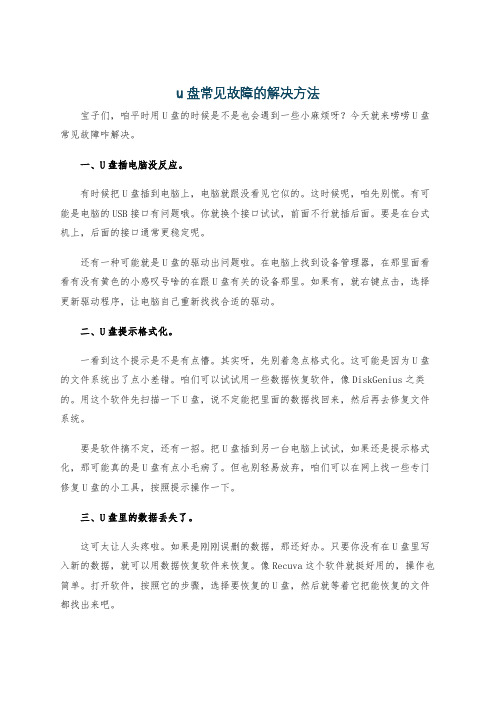
u盘常见故障的解决方法宝子们,咱平时用U盘的时候是不是也会遇到一些小麻烦呀?今天就来唠唠U盘常见故障咋解决。
一、U盘插电脑没反应。
有时候把U盘插到电脑上,电脑就跟没看见它似的。
这时候呢,咱先别慌。
有可能是电脑的USB接口有问题哦。
你就换个接口试试,前面不行就插后面。
要是在台式机上,后面的接口通常更稳定呢。
还有一种可能就是U盘的驱动出问题啦。
在电脑上找到设备管理器,在那里面看看有没有黄色的小感叹号啥的在跟U盘有关的设备那里。
如果有,就右键点击,选择更新驱动程序,让电脑自己重新找找合适的驱动。
二、U盘提示格式化。
一看到这个提示是不是有点懵。
其实呀,先别着急点格式化。
这可能是因为U盘的文件系统出了点小差错。
咱们可以试试用一些数据恢复软件,像DiskGenius之类的。
用这个软件先扫描一下U盘,说不定能把里面的数据找回来,然后再去修复文件系统。
要是软件搞不定,还有一招。
把U盘插到另一台电脑上试试,如果还是提示格式化,那可能真的是U盘有点小毛病了。
但也别轻易放弃,咱们可以在网上找一些专门修复U盘的小工具,按照提示操作一下。
三、U盘里的数据丢失了。
这可太让人头疼啦。
如果是刚刚误删的数据,那还好办。
只要你没有在U盘里写入新的数据,就可以用数据恢复软件来恢复。
像Recuva这个软件就挺好用的,操作也简单。
打开软件,按照它的步骤,选择要恢复的U盘,然后就等着它把能恢复的文件都找出来吧。
要是因为U盘损坏导致数据丢失,那可能就有点复杂了。
这种情况下,就别自己瞎捣鼓太多了,最好是找专业的数据恢复公司。
虽然可能要花点钱,但是能把重要的数据找回来也是值得的呀。
四、U盘读写速度很慢。
这时候就像一个小蜗牛一样,让人着急。
如果是这种情况,先看看U盘里是不是存了太多东西啦。
如果是,就清理一下,把一些没用的文件删掉。
还有可能是U盘用的时间长了,有一些坏道啥的。
咱可以对U盘进行一次格式化,格式化的时候选择一个合适的文件系统,像FAT32或者NTFS,有时候这样能让U 盘的读写速度变快一些呢。
金士顿u盘无法识别,小编告诉你金士顿u盘无法识别怎么办

金士顿u盘无法识别,小编告诉你金士顿u盘无法识别怎么办
导读:小伙伴们相信你们的手中都拥有着一个u盘吧!那么小伙伴你们平时在使用u盘的时候有没有出现过u盘无法识别的情况呢?应该都有吧,所以今天小编就来给你们说说解决金士顿u盘无法识别的解决方法。
相信大部分朋友在将u盘插入到电脑的时候,都有出现过电脑没有反应的情况,电脑也没有显示u盘插入的显示符的情况吧!出现这个状况的是该怎么处理呢?别着急,下面小编就来给你们演示一下解决金士顿u盘无法识别这个问题的方法。
1,下载DiskGenius重建分区表,操作步骤如下。
打开程序后的直界面,注意必须再确保U盘已经在我的电脑中识别到了。
如果系统中就没显示U盘的盘符就是另外的情况了。
2,在识别到了硬盘的情况下,就是下面的样子选中U盘的盘符后选择“搜索已丢失分区(重建分区表)
3,重建了分区表后,选择重建主引导记录。
有些高级一点的U盘有隐藏分区的,如果不恢复也是无法使用的。
4,然后安全卸载硬盘,再插上电脑一次应该就可以正常识别了。
5,如果失败则建议使用最后的方法,先格式化,在对硬盘的数据进行恢复处理,相对时间和硬盘的容量成正比.相关的数据恢复软件的使用方法可以看下面的链接. 6,在对数据恢复前,请先对硬盘的健康情况进行检测。
7,右键硬盘盘符,选择“坏道检测与修复"
8,出现下面的界面,依然可以选择不同的盘符。
左下角有“开始检测”和“尝试修复”
u盘系统软件图解1 9,下图是检测过程中
无法识别系统软件图解2
10,检测完毕会出现报告,如果提示有坏道则再次选“尝试修复”即可。
无法识别系统软件图解3。
U盘坏了无法读取?别着急扔,教你1招轻松救活u盘!
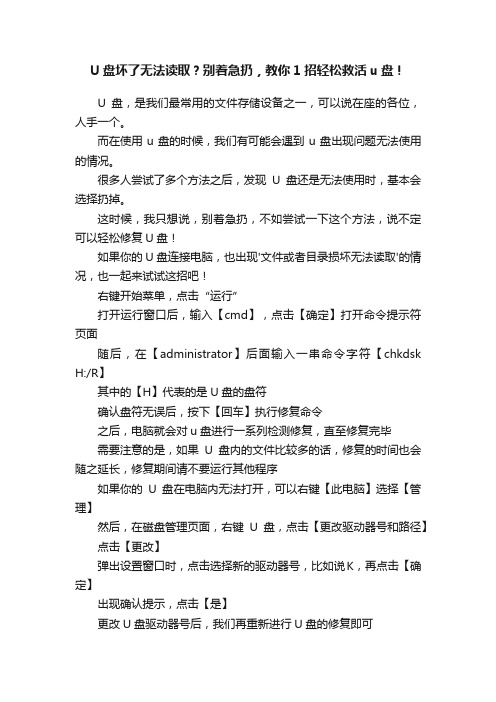
U盘坏了无法读取?别着急扔,教你1招轻松救活u盘!
U盘,是我们最常用的文件存储设备之一,可以说在座的各位,人手一个。
而在使用u盘的时候,我们有可能会遇到u盘出现问题无法使用的情况。
很多人尝试了多个方法之后,发现U盘还是无法使用时,基本会选择扔掉。
这时候,我只想说,别着急扔,不如尝试一下这个方法,说不定可以轻松修复U盘!
如果你的U盘连接电脑,也出现'文件或者目录损坏无法读取'的情况,也一起来试试这招吧!
右键开始菜单,点击“运行”
打开运行窗口后,输入【cmd】,点击【确定】打开命令提示符页面
随后,在【administrator】后面输入一串命令字符【chkdsk H:/R】
其中的【H】代表的是U盘的盘符
确认盘符无误后,按下【回车】执行修复命令
之后,电脑就会对u盘进行一系列检测修复,直至修复完毕
需要注意的是,如果U盘内的文件比较多的话,修复的时间也会随之延长,修复期间请不要运行其他程序
如果你的U盘在电脑内无法打开,可以右键【此电脑】选择【管理】
然后,在磁盘管理页面,右键U盘,点击【更改驱动器号和路径】点击【更改】
弹出设置窗口时,点击选择新的驱动器号,比如说K,再点击【确定】
出现确认提示,点击【是】
更改U盘驱动器号后,我们再重新进行U盘的修复即可。
U盘读取出错了怎么办?怎样修复U盘?教你三种方法拯救U盘

U盘读取出错了怎么办?怎样修复U盘?教你三种方法拯救U
盘
U盘作为一个大众化的可移动存储设备应用广泛。
无论是存文档、存视频、还是存照片都很方便,小巧又便携。
但有时候却会发生U盘读取错误的情况,我们该如何修复U盘呢?教你3个用电脑修复U盘的方法。
一、用磁盘检查工具修复U盘(可保资料)
1.当U盘有一些坏道,不是很严重的时候,我们可以使用磁盘检查工具来修复U盘,首先将u盘插入电脑的USB接口。
2.插入之后,在“我的电脑”或“计算机”找到我们需要修复的那个U盘,然后点击鼠标右键——属性。
3.在属性工具下找到“工具”——“开始检查”。
4.点开始检查后会跳出一个窗口,我们要勾选“自动修复文件错误”然后点击开始。
5.检查会需要一些时间,检查完成后电脑会自动修复文件系统错误,如果修复完成会出现提示:“设备或磁盘没有问题可供使用”,然后点击右下角的关闭即可。
二、格式化U盘(会清空数据)
1.一般80%以上的U盘问题可以通过格式化U盘来解决,首先将U盘插入电脑。
2.然后在“我的电脑”或“计算机”中找到可移动磁盘,点击右键。
3.然后点击格式化,格式化U盘会弹出警告提示:将清空数据,点击确定,格式化完成即可。
三、U盘量产工具修复U盘(会清空数据)
1.下载对应型号的U盘量产工具。
2.将U盘插入电脑。
3.进入量产工具,根据提示操作即可。
由于不便透露具体的APP,因此这里就不作过多讲解了。
金士顿u盘无法识别读不出的解决方法

金士顿u盘无法识别读不出的解决方法
使用U盘时发生无法识别问题还是很令人恼火的,相信只要使用过U盘的用户都经历过这个问题,其中金士顿U盘的使用人数是最多的,那么如果金士顿U盘无法识别读不出来怎么办呢?接下来就为大家分享金士顿u盘无法识别读不出的解决方法。
金士顿U盘无法识别,可按照如下步骤进行修复:
1、打开电脑的控制面板,点击【性能与维护】,点击【管理工具】,点击【计算机管理】。
2、点击【磁盘管理】,找到了一个“隐身”的u盘,可就是不显示盘符。
3、在这个“隐身”的u盘上右击,选择【新建磁盘分区】,选择【扩展分区】,点击【下一步】,再点击【完成】。
4、再次在这个隐形的u盘上右击,【新建逻辑驱动器】,点击【下一步】,继续【下一步】,保持默认设置,点击【下一步】。
指派以下驱动器号保持默认,点击【下一步】。
5、为了保存u盘上的文件完整,点击【不要格式化这个磁盘分区】,【下一步】,点击【完成】。
6、此时可以看到u盘磁盘颜色变成了绿色,重新进入“我的电脑”即可看到U盘图标了。
1。
如何修复u盘损坏?修复u盘损坏的4个方法介绍

如何修复u盘损坏?修复u盘损坏的4个方
法介绍
u盘是我们现在生活或者办公都需要用户的存储工具,有网友在使用u盘的时候不注意,经常强制拔插u盘导致u盘损坏怎么办,不知道该如何修复u盘损坏,担心遗失u盘内的文件要花钱重新买。
下面就给大家介绍下实用的修复u盘损坏的4个方法。
修复u盘损坏的方法
方法一:
1、插入u盘,然后点击win+X快捷键,或者直接鼠标右击开始菜单,选择【设备管理器】打开。
2、然后在设备管理器界面,鼠标右键【USB大容量存储设备】,选择【启用设备】即可。
方法二:重新扫描磁盘
1、插入u盘,同时按下【win+X】快捷键,选中【磁盘管理】打开。
2、磁盘管理中选中u盘,点击工具栏的【操作】,选择【重新扫描磁盘】后等待修复即可。
方法三:开启usb端口
1、一般来说,重启电脑不断按下BIOS快捷键就可以进入BIOS 界面。
进入BIOS界面后,使用方向键切换至"Security'选项卡,选择"I/O Port Access'并回车。
2、选中"USB Port'并回车,设置为"Enabled',然后按f10保存设置即可。
方法四:
1、同时按下【win+X】快捷键,选择【设备管理器】打开。
2、在设备管理器页面,展开【通用串行总线控制器】,鼠标右键【USB Root Hub】并选择【卸载设备】或删除,然后重启电脑等待系统自动重装驱动程序完成即可。
电脑故障调试,金士顿U盘读不出来怎办?按下面的步骤就可以解决

电脑故障调试,金士顿U盘读不出来怎办?按下面的步骤就可
以解决
U盘是我们经常要用到的存储设备,我们经常使用U盘在电脑上存储文件和下载文件。
但是当U盘读不出来的时候,怎么办呢?看了下面的步骤就解决了。
方法和步骤:右键点击桌面上的我的电脑或者计算机。
然后选择管理,然后点击设备管理器,点击进去。
点击通用串行总线控制器,右键点击USB大容量存储设备。
然后在弹出的右键菜单中选择卸载。
在弹出的确认窗口中点击确定。
然后我们把U盘拔出来,然后再插回去。
当再次打开计算机或者我的电脑时,就可以看到U盘已经读取了。
如果还不能解决就到U盘对应的官方网站上去下载U盘的驱动程序。
或者安装一个驱动人生就可以把电脑USB接口驱动下载下来了。
当电脑安装好了USB接口的驱动程序,U盘再插在电脑上的时候就可以使用了。
好了关于U盘插在电脑上读不出来怎么办的解决方法,就为大家介绍到这里了。
如果大家还想了解更多关于U盘和电脑的知识,欢迎关注我的头条号。
关注后可以给我发私信,也可以在评论区留言。
大家对使用U盘还有什么疑问,以及电脑有什么故障,欢迎在评论区留言。
u盘不能读取的四个解决方法

u盘不能读取的四个解决方法咱就说,有时候这 U 盘啊,还真是会闹点小脾气呢!突然就不能读取了,那可真让人着急上火呀!别急别急,咱这儿有四个解决方法,
听我慢慢道来哈。
你说这 U 盘就像个小孩子似的,时不时就给你来点状况。
要是它突然不能读取了,那咱首先得看看是不是接口有啥问题呀。
你想想,这
接口要是不干净,有灰尘啥的,那不就跟人嗓子眼儿卡了东西似的,
能通顺嘛!所以呀,拿个干净的小刷子或者啥的,给它清理清理接口,说不定这问题就迎刃而解啦。
还有啊,有时候可能是电脑系统的事儿呢。
就好比电脑是个大舞台,U 盘是个小演员,这舞台要是不配合,小演员咋能好好表演呢,对吧?这时候咱就去设备管理器里看看,有没有啥驱动的问题,该更新的更新,该安装的安装,给它整得顺顺当当的。
再不然,会不会是 U 盘本身受伤啦?就像人不小心摔了一跤,可能就这儿疼那儿疼的。
U 盘要是被摔了或者磕了碰了,也可能会出问题呀。
那咱就得小心地检查检查它,看看有没有明显的损坏。
要是有,
那可得赶紧想办法修复或者找专业人士帮忙咯。
最后啊,也有可能是病毒在捣乱呢!这病毒就跟那调皮捣蛋的小淘
气似的,到处惹是生非。
所以咱得给电脑和 U 盘来个全面的杀毒,把
那些坏家伙都给赶跑。
总之呢,遇到 U 盘不能读取的情况,别慌张,按照这四个方法一步一步来,肯定能找到解决问题的办法。
咱可不能让这么个小小的 U 盘给难住了呀,你说是不是?就好比走路遇到个小坑,咱跨过去不就完事儿啦,多大点事儿呀!相信自己,一定能搞定的!。
Kingston(金士顿)U盘修复 量产成功经验 原创

金士顿U盘修复U盘型号:4G 扭盖,然后外壳丝印为KingstonDataTraveler 4GB故障现象:不能格式化,不能拷贝读写文件,可以看到U盘里有文件初步分析:从现象看,可以知道是U盘的软件出问题了,硬件是没有问题,所以有信心把它修复好找了好多的量厂工具,但是都无法修复,经过我一天的修复,实在没办法就把U盘拆掉了,现在为我的操作过程操作步骤:1,未修复之前, 使用ChipGenius工具查看U盘的信息2,于是根据该信息,在网络上查找各种量产工具,无法修复都提示出错,错误信息都有以下几种A, 16 - ASIC test error 1B, 3 - No flash chips on board.C, 3 - [主控类型设定不对] (中文版英文版本都有,我就不对错误翻译了)3,于是开始怀疑量产工具是否有用,是否是针对我这个型号的U盘?后面经过在网上查询发现, ChipGenius这个软件可能会读错信息4,经过进一步的查询,发现ChipGenius这个软件确实读错信息了,于是我又查到可以通过钢口号知道主控芯片的型号,但是,我发现我的U盘由于使用了多次,钢口号已经不再清晰,放弃该方法5,后来又查询到,可以通过设备序列号判断主控芯片的型号金士顿主控正确视别法(比看钢口号准)只要你的U盘是正品, 而还没自行量产过,由设备序列号(只适用于24位SN)来判别主控, 是一定准的1) SkyMedia13th code is 'A'somelee: 001D0F0CAA76A990F59D0175 款款问伊: 001D0F1FEBFDAA3117471319 puyer: 0019E06B07AFA9B19778009E zjdpass: 0019E06B07EEA9A0B77B02022) Phison13th code is 'B' or 'E'Phison: 001CC0EC30C4E9C1B6BD008F trackln: 001372982C4BB920160001583) 3S13th code is 'C' or 'F'wangzhen660:001CC0EC34C2F03187DB24DD lianghaoxi: 001CC0EC3036C021C6AE064E luo591: 001CC0EC346CF03147E70F13 ghostxdy: 001D0F0CE85EF0316655064D款款问伊: 001CC0EC34D1F01116A00E3B001CC0C60DBBC011E423077Ejkok20: 001372997BD5F040463406B7emil: 001CC0EC2F41C03076B3064B001372982A06F9B116420DB30018F30BC0EFF9B1917FCA28001CC0EC345DC030169C072F001CC0EC2F18C021C6B00651emil77: 001CC05FE8ECF040C922129B这样子不仅可以用ChipGenius 的设备序列号讯息知道所用的主控, 就不会被ChipGenius误导,也可以知道你的U盘的生产日期了根据这个方法,我发现我的U盘芯片应该是3S的F:说明我的主控芯片是3S的0619:表示我的U盘是2010年6月19日生产的从这个信息可以看出来,我刚开始是被ChipGenius误导了.于是我根据这个信息,就在网络上查找3S芯片的量产工具,最后还是没有成功,我下过的量厂工具包有1, TC58NC6686_MPTOOL.rar2, TC58NC6686GIF量产工具.rar3, sk6211ba.rar4, SK6211BA量产工具20080917汉化版1249563575098.rar5, SK6211_20090227_BA.rar6, CDROM大全.rar7, U3S_MP_V2159.rar以上1,2,3,4,5都是被ChipGenius误导而下载的量产工具,6,7是下载的3S芯片的量产工具,但是还是提示错误,错误码为: No flash chips onboard. 因此,怀疑是FLASH芯片不能识别的缘故,所以重新查找量产工具6,由于不拆开U盘,无法知道主控芯片的型号,也不可能知道FLASH的型号,于是就动手把U盘拆掉了(新的U盘,为了保修最好是不要拆掉,因为外壳是用高周波压制的,拆掉后很容易看出来是有拆过,而且量产时序列号是),拆掉才知道,主控芯片确实是3S的,具体信息为:2.钢口号DT101C/4Gc****-319 aoolf (****为模糊无法识别)os ******** tawan (****为模糊无法识别)3.拆开硬件Flash芯片丝印为四行115T047LFHVPF4M40942115T047LF-3S-1(东芝黑片,TOSHIBA 43nm D2 Normal Flash)主控:SSS6691于是在网络上搜索FLASH的型号信息,这样就把对的量产工具找到了/read.php?tid=204928&page=e&#a 该帖子有介绍方法及工具名称,由于无法下载(我不是注册用户),于是我把量产工具的名称记下(工具名为:MP_Ver2162_All.rar),到百度找下载的地方, http://good.gd/541396.htm 该网址就有下载以下为下载完后,我进行的操作:1,进入文件包,打开软件U3S_MP_V2162.exe2,出现如下选择量产模式,由前面读出的FLASH信息可知道,我应该选择如下的模式3,选择后,出下如下画面,点开始,开始量产4,量产过程5,量产结束,用时19S3,量产成功后再次用ChipGenius读出的信息为4,如果量产后有其他问题,或者自己想玩玩,可以点设置,对量产过程进行设置.4,设置需要密码,点击密码项,输入密码: 5526568 就可以进行设置了,具体设置的功能,自己去慢慢摸索.总结:多尝试,多用心去找资料,你会慢慢了解,苦心人天不负,一定可以找到办法解决问题的。
u盘读取不出来的修复方法

u盘读取不出来的修复方法
以下是 6 条关于“u盘读取不出来的修复方法”:
1. 你知道吗,有时候 u 盘读取不出来可能是接口脏了哦!就像眼睛里
进了沙子一样不舒服。
拿块干净的软布,轻轻擦拭接口,说不定就能解决问题啦!比如我的 u 盘上次读取不出来,我就这么一试,嘿,还真好了!
2. 哎呀,u 盘读取不出来,会不会是驱动出问题了呀?这就好比汽车没了油跑不动呀!赶紧去设备管理器里看看,更新一下驱动,说不定就能让 u 盘重新欢快地工作啦!我朋友的 u 盘就是这样修好的哟!
3. 嘿,你有没有想过 u 盘读取不出来也许是电压不稳导致的呀?这就
像人没吃饱饭没力气一样啊!换个 USB 接口试试呢,也许会有惊喜哟!我
自己就遇到过这种情况,换个接口就搞定啦!
4. 哇塞,要是u 盘读取不出来,会不会是中毒啦?这跟人生病了似的。
赶快用杀毒软件给它查杀一下吧!上次我同事就是这么解决问题的,难道你不想试试吗?
5. 天呐,u 盘读取不出来会不会是系统设置的问题呀?这就好像走路选错了方向呀!去看看相关的设置有没有弄错,调整一下,可能就柳暗花明又一村啦!我之前可是在这上面吃过亏的呀,所以你们也多注意啊!
6. 咦,u 盘读取不出来也有可能是 u 盘本身坏了呀!这可咋办呢?就
像东西用久了会坏一样让人无奈呀!如果其他方法都不行,那可能真要考虑换个新的 u 盘咯!我就有个用了很久的 u 盘最后就是这样呀!
我的观点结论就是:遇到 u 盘读取不出来别慌张,试试这些方法,总有一个能帮你解决问题!。
- 1、下载文档前请自行甄别文档内容的完整性,平台不提供额外的编辑、内容补充、找答案等附加服务。
- 2、"仅部分预览"的文档,不可在线预览部分如存在完整性等问题,可反馈申请退款(可完整预览的文档不适用该条件!)。
- 3、如文档侵犯您的权益,请联系客服反馈,我们会尽快为您处理(人工客服工作时间:9:00-18:30)。
U盘金士顿DTI/8G主控Toshiba TC58NC6688G1F 量产方法
首先说明一下我这个U盘的故障原因与排除方法,当时格式化后第二次使用U盘时,电脑无法识别U盘,在电脑设备里发现有无法识别设备(黄色问号),右下角有U盘插入符号(证明晶振是好的),找不到盘符,到其他电脑上使用出现的都是同一问题(也证明了电脑是正常的),因为没有格式化前U盘能够正常使用,也排除了U盘物理的损坏情况,那剩下的就是U盘软件驱动与电脑驱动发生了问题,我尝试过很多电脑USB的驱动安装作U盘驱动,结果没有一个兼容的,最终尝试了一个磁盘驱动作U盘驱动。
发现安装完了,能看到盘符。
(这个盘符是量产后的盘符,因为之前的没有保存图片)
也可以打开,但是无法储存,容量为0,我在网上找了很多关于TC58NC6688G1F的量产工具,结果让我很失望,没有一款叫TC58NC6688G1F的量产工具,倒无意中搜索到了TC58NC6686G1F的量产工具,抱着试试看的心理下载下来,按照说明,一步一步的操作,不到1分钟得到的结果:OK√,我把U盘打开看到有容量了,7.44G和之前的一样,没有发生改变,也是一个奇迹,可以正常使用了,下面我给大家看看量产完后的图片。
这个量产完后使用的是2008版的检查不出芯片,在看看最新的版本看看,结果全部都可以检测到了信息,但是芯片型号有些更
改,改成了TC58NC6686G1F的了。
小结:
1. 当U盘找不到盘符时,是驱动发生了改变所导致的,找到一个可以兼容替代的驱动来安装U盘驱动就解决了,没有盘符的问题,
2.当U盘驱动更改后所有之前的数据全部没有了,如果能看到盘符的情况下无法使用,那就要量产了,根据主控型号下载合适的量产工具进行量产。
